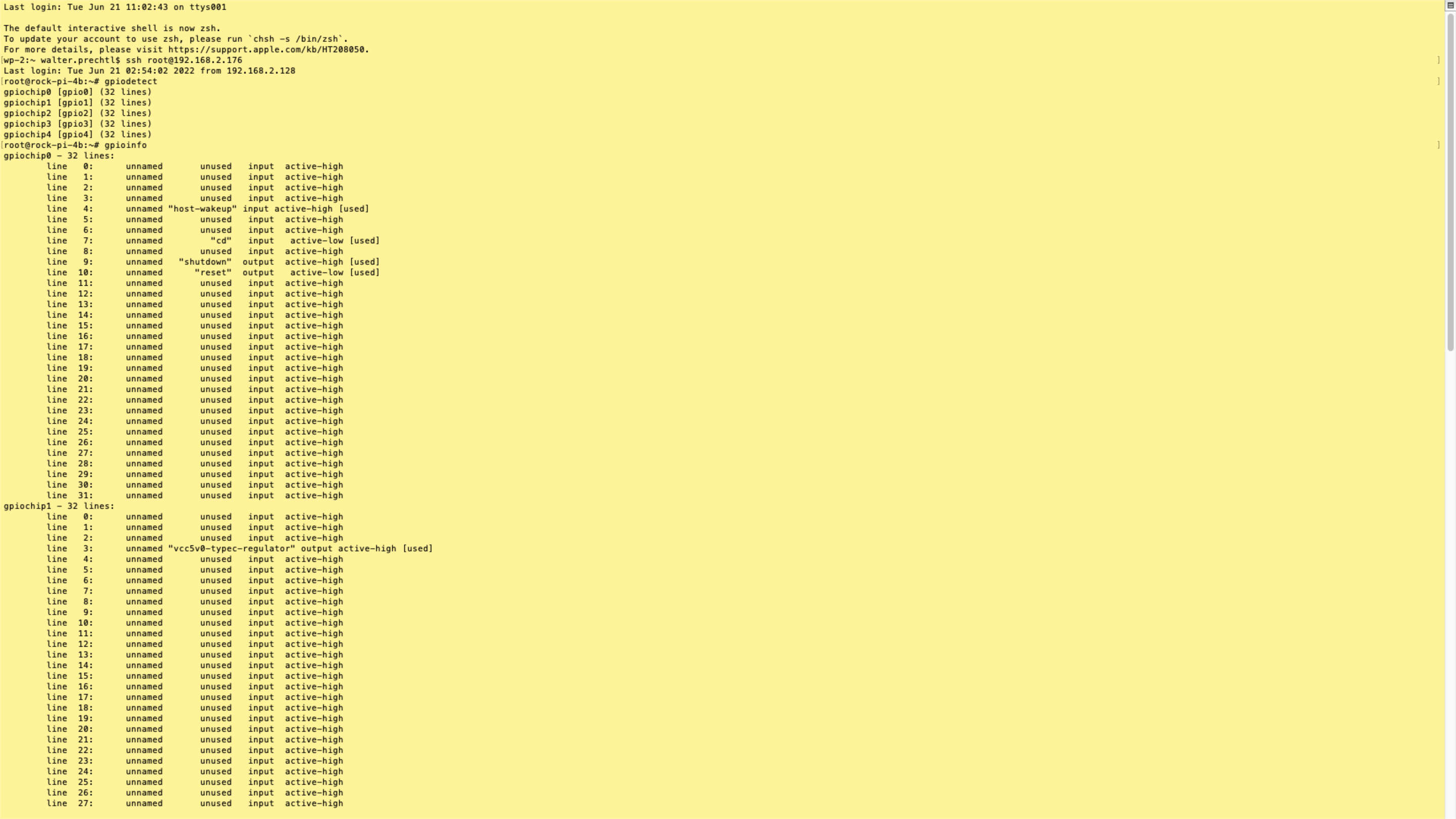
libgpiod yocto
নিম্নলিখিত সেটিং সহ আপনার ছবিতে libgpiod এবং নির্ভরশীল লাইব্রেরিগুলি অন্তর্ভুক্ত করুন:
IMAGE_INSTALL:append = " libgpiod libgpiod-dev libgpiod-tools"libgpiod পরীক্ষা করা
আপনার কাস্টম এমবেডেড সিস্টেমে লগ ইন করুন বা SSH এর মাধ্যমে সংযোগ করুন৷
এখন আপনি libgpiod কমান্ড ব্যবহার করতে পারেন এবং বাস্তবায়ন সফল হয়েছে কিনা তা দেখতে পারেন।
gpio ব্যাংকগুলি রিপোর্ট করুন
প্রথমত, আপনি কতগুলি gpio ব্যাংক ইনস্টল করা আছে তা সনাক্ত করতে পারেন। নিম্নলিখিত কমান্ড ব্যবহার করুন:
gpiodetectআউটপুট এই মত হওয়া উচিত:
gpiochip0 [gpio0] (32 lines)
gpiochip1 [gpio1] (32 lines)
gpiochip2 [gpio2] (32 lines)
gpiochip3 [gpio3] (32 lines)
gpiochip4 [gpio4] (32 lines)সমস্ত সেটিংস পান
সমস্ত সেটিংস পেতে, নিম্নলিখিত কমান্ডটি ব্যবহার করুন:
gpioinfoআউটপুট এরকম হওয়া উচিত:
gpiochip0 - 32 lines:
line 0: unnamed unused input active-high
...
line 4: unnamed "host-wakeup" input active-high [used]
line 5: unnamed unused input active-high
line 6: unnamed unused input active-high
line 7: unnamed "cd" input active-low [used]
line 8: unnamed unused input active-high
line 9: unnamed "shutdown" output active-high [used]
line 10: unnamed "reset" output active-low [used]
...
gpiochip1 - 32 lines:
line 0: unnamed unused input active-high
...
line 31: unnamed unused input active-high
gpiochip2 - 32 lines:
line 0: unnamed unused input active-high
...
line 31: unnamed unused input active-high
gpiochip3 - 32 lines:
line 0: unnamed unused input active-high
...
line 31: unnamed unused input active-high
gpiochip4 - 32 lines:
line 0: unnamed unused input active-high
...
line 29: "GPIO4_D5" unused input active-high একটি GPIO লাইন সেট করুন
আউটপুট এবং উচ্চে gpiochip4 এ GPIO লাইন 29 সেট করতে, নিম্নলিখিত কমান্ডটি ব্যবহার করুন:
gpioset gpiochip4 29=1কপিরাইট লাইসেন্স
কপিরাইট © 2022 Interelectronix eKএই প্রোজেক্ট সোর্স-কোডটি GPL-3.0 লাইসেন্সের অধীনে লাইসেন্সকৃত।

